Hvordan passordbeskytt Google Chrome
Uansett hvilket operativsystem du bruker, de fleste av oss har vane med å låse våre datamaskiner mens vi er borte for korte spenner. Dette er en god måte å sikre at din kompis eller niese ikke vil rote opp datamaskinen din og også for å hindre at datamaskinen din kommer fra data og personvernstyveri. Det er imidlertid tider når du må dele PCen med andre, og han / hun kan bruke nettleseren din og enkelt få tilgang til dataene dine. Google introduserte nylig en ny funksjon kalt "User Manager", som er i stand til å låse Chrome-nettleseren på forespørsel. Det som er mer interessant om denne funksjonen er at du kan ha flere kontoer til å administrere ulike økter.
Hvorfor du bør passordbeskytte nettleseren din
Nettleseren vi bruker inneholder mye viktig og sensitiv informasjon som din nettlesingshistorikk, lagrede passord, loggede kontoer og økter, informasjonskapsler etc. Dessuten er Chrome-nettleseren din knyttet til Google-kontoen din og alle som har fysisk tilgang til nettleseren din kan få tilgang til e-postadressene og konfidensielle dataene. Du kan forhindre alle disse handlingene ved å bare aktivere passordbeskyttelsesfunksjonen i Google Chrome-nettleseren.
Aktiver passordbeskyttelse i Google Chrome
Før du går videre, vær oppmerksom på at den nye funksjonen "Brukerbehandling" benytter ditt Google-kontopassord som passord for Chrome-nettleseren din. Dette betyr ganske enkelt at hvis du vil bruke denne funksjonen, må du først logge på Chrome-nettleseren din ved hjelp av en Google-konto.
Nå åpner du Chrome-nettleseren din og navigerer til siden Chrome-eksperimenter ved å skrive inn nettadressen "krom: // flagg" i adressefeltet.
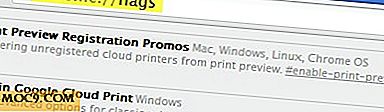
Når du er på forsøkssiden, søk og finn «Aktiver nytt profilstyringssystem». Velg nå alternativet "Aktiver" fra rullegardinmenyen.

Når du er endret, klikker du på knappen "Nystart nå" som vises nederst på skjermen, slik at endringene som gjøres, får virkning.

Etter at du har startet på nytt, ser du en liten rullegardinmeny øverst til høyre i Chrome-vinduet. Bare klikk på den menyen og velg alternativet "Lås" for å låse Chrome-nettleseren.

Når det er låst, lukker Chrome vinduet og viser alle brukerprofiler (hvis det er noe). For å gjenstarte din nåværende økt, velg profilen din, skriv inn passordet for Google-kontoen din og trykk Enter-knappen.

Mens Chrome-nettleseren er låst, kan andre fortsatt bruke nettleseren som gjestebruker ved å velge alternativet "Bla som gjest" i nederste venstre hjørne. Du kan også legge til brukere ved å velge alternativet "Legg til person".

Siden Chrome oppdaterer alle fanene når du låser opp, må du ikke glemme å lagre noen av dine ikke-lagrede jobber. Siden dette fremdeles er en eksperimentell funksjon, er det ingen garanti for at denne funksjonen vil være på innstillingssiden når som helst snart.
Forhåpentligvis hjelper det, og gjør kommentarer nedenfor, og dele tankene dine om hvor nyttig denne nye Google Chrome-funksjonen er.




![Midnight Commander: En filbehandling for terminalen [Linux]](http://moc9.com/img/mc-twinpanes.jpg)


